تغییر تصویر Imag Button در هنگام MouseHover
چهارشنبه 6 اسفند 1393در این مقاله نحوه تغییر نمای Button Image در هنگام بردن اشاره گر موس بر روی آن توضیح داده شده
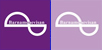
به عنوان نمونه یک Web Site در ویژوال استودیو بسازید و سپس یک وب فرم با نام CsharpPage.aspx بسازید .
در ویژوال استودیو شما به راحتی یک تصویر که قابلیت کلیک کردن داشته باشد را می توانید در Toolbox با نام ImageButton پیدا کنید و به صفحه اضافه کنید .
با اضافه کردن ImageButton به صفحه کد آن به صورت زیر می باشد :
<asp:ImageButton ID="ImageButton1" runat="server" ImageUrl="~/csharpcorner.png" OnClick="ImageButton1_Click" />
در Asp.Net شما نمی توانید خاصیت onmouseover را در متد کد پشت صفحه قطع کنید .
تنها راه برای قطع کردن خاصیت onmouseover استفاده از استایل Css به همراه خاصیت هندلر onmouseover جاوا اسکریپت می باشد .
تمرکز ما در این مثال بیشتر بر روی onmousehover و onmouseout میباشد .
تغییر خاصیت ها
به کد زیر که یک تگ HTML برای دکمه میباشد دقت بفرمایید :
<input type="image" src="images/imag.png" onmouseover="this.src='images/imagover.png';" onmouseout="this.src='images/imagout.png';">
onmouseover و onmouseout خاصیت های تگ دکمه میباشند .
همچنین کد ImageButton در Asp.Net به صورت زیر میباشد :
<asp:ImageButton ID="ImageButton1" runat="server" ImageUrl="images/imag.png" OnMouseOver="this.src='images/imagover.png'" OnMouseOut="this.src='images/imagout.png'" />
اما در قسمت design mode اگر روی دکمه دوبار کلیک کنید وارد قسمت کد نویسی رخداد کلیک دکمه میشوید .برخی از این خاصیت ها ممکن است نا پدید بشوند . این عمل به نظر مناسب ویرایش نمی باشد . بهتر است که تلفیقی از Asp.Net و JavaScript استفاده کنید .
مانند مثال زیر :
ImageButton1.Attributes.Add("onmouseover", "this.src=\"imagover.png\"");
این ساختار در هنگام اجرای صفحه باید اجرا شود و اغلب در رخداد کد پشت صفحه متد Page_Load قرار دارد .
بعد از کد دکمه ImageButton :
<asp:ImageButton ID="ImageButton1" runat="server" ImageUrl="~/imag.png" />
سپس کد زیر را در صفحه مربوط به تگ های Html اضافه میکنیم :
<img id="ImageButton1" onmouseover="this.src="imagover.png"" src="imag.png" />
خودکاری سازی :
اگر ما چند ImageButton در یک صفحه داشته باشیم به سرعت متصل می کند به codebehind ساختار دکمه .ما از تگ <%# code %> استفاده می کنیم که میتواند در اجرای صفحه .aspx اجرا شود . به راحتی رخداد mouseover handler را به یک شئی از id داده شده را اضافه می کنیم و سپس کد زیر را در قسمت code behind اضافه می کنیم :
protected string MouseOver(string s_id, string s_image_over)
{
string javascript_onmouseover = "this.src=\"{0}\"";
WebControl wc = (WebControl)FindControl(s_id);
wc.Attributes.Add("onmouseover", string.Format(javascript_onmouseover, s_image_over));
return "";
}
در اینجا به قسمت بارگزاری صفحه متصل میشود .فراموش نکنید که ساختار page.DataBind(); را در متد Page_load قرار دهید . اکنون شما میتوانید با استفاده از تگ <%# %>تصویر مربوط به رخداد onmousover را مستقیم در صفحه .aspx تغییر دهید , مانند مثال زیر :
<%# MouseOver("ImageButton1","imageover.png") %>
مراحل زیر را به ترتیب انجام دهید :
1 . ساختار page.DataBind() را در متد Page_load قرار دهید.برای اتصال از تگ <%# … %> استفاده کنید .
2 .در صفحه .aspx خود یک متد جدید بسازید :
protected string MouseOverOut(string s_id, string s_image_out, string s_image_over)
{
string javascript_onmouseout = "this.src=\"{0}\"";
string javascript_onmouseover = "this.src=\"{0}\"";
WebControl wc = (WebControl)FindControl(s_id);
wc.Attributes.Add("onmouseover", string.Format(javascript_onmouseover, s_image_over));
wc.Attributes.Add("onmouseout", string.Format(javascript_onmouseout, s_image_out));
return "";
}
3 . می توانید به عنوان مثال از تصاویر زیر استفاده کنید :
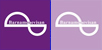
و نام آن ها را به csharpcorner.png و csharpcornerlight.png قرار دهید .
4 . در صفحه .aspx خود کد زیر را اضافه کنید :
<asp:ImageButton ID="ImageButtonCsharpCorner" runat="server" ImageUrl="~/csharpcorner.png" />
<%# MouseOverOut("ImageButtonCsharpCorner","csharpcorner.png", "csharpcornerlight.png") %>
این دستور MouseOverOut جستجو می کند برای شئی که شناسه ImageButtonCsharCorner و خاصیت onmouseover و onmouseout را دز ساختار آن اضافه می کند.سپس دکمه نمای اصلی را بر می گرداند و شما حتمی باید همان تصویر را که در هنگام mouse leave می خواهید استفاده شود , قرار دهید .
برای داشتن افکت hilight فقط کافیست تصویر imageover.png روشنتر از تصویر imageout.png بسازید .
توجه داشته باشید که این تابع را به توابه تصاویر نیز اضافه کنید مانند زیر :
<asp:Image ID="Image1" runat="server" ImageUrl="~/f32.png" />
<%# MouseOverOut("Image1","csharpcorner.png", "csharpcornerlight.png") %>
اگر شما مستقیم تگ Html تصویر را اضافه کنید در نهایت در این متد پیغام خطا نمایش می دهد.
- ASP.net
- 4k بازدید
- 1 تشکر
